Khắc phục lỗi instagram không gửi mã xác nhận về điện thoại
Khắc phục lỗi instagram không gửi mã xác nhận về điện thoại
Instagram không gửi mã xác nhận về điện thoại để bạn có thể đổi mật khẩu và truy cập lại vào tài khoản? Đừng lo, bài viết sau đây sẽ hướng dẫn bạn cách để khắc phục tình trạng đó.
Khi nào cần mã xác nhận Instagram?
Quên mật khẩu
Sử dụng nhiều tài khoản Instagram hoặc nhiều mật khẩu khác nhau cho các tài khoản mạng xã hội mà bạn tham gia khiến bạn nhớ nhầm hoặc quên mật khẩu Instagram mà bạn muốn đăng nhập. Lúc này bạn sẽ cần đến mã xác nhận Instagram để có thể thay đổi mật khẩu và truy cập lại vào Instagram. Để lấy mã xác nhận, bạn thực hiện các bước sau:
- Bước 1: Mở ứng dụng Instagram lên > Nhập tên người dùng vào > Chọn Quên mật khẩu
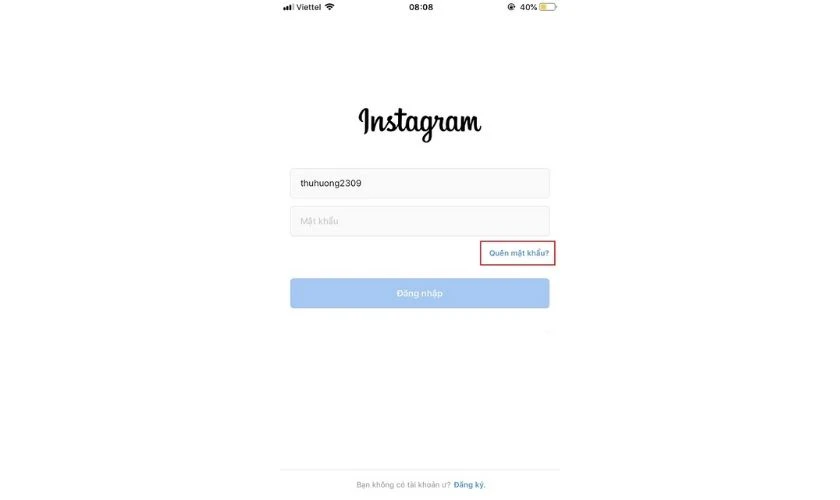
- Bước 2: Nhập địa chỉ email hoặc số điện thoại > Chọn Gửi liên kết đăng nhập để Instagram gửi đường link đặt lại mật khẩu đến bạn.
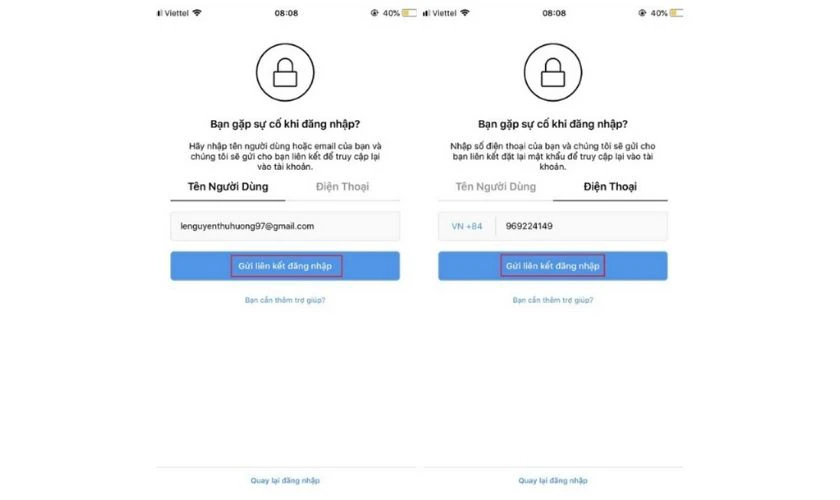
Lưu ý: Nếu lựa chọn của bạn là gửi liên kết qua số điện thoại thì Instagram sẽ yêu cầu bạn Nhập mã xác nhận. Lúc này, bạn chỉ cần nhập mã mà Instagram gửi về điện thoại bạn là xong.
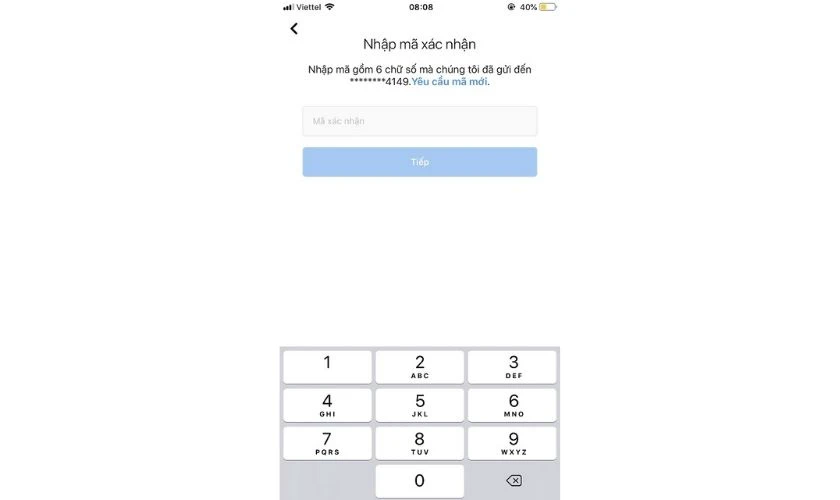
- Bước 3: Bạn kiểm tra email hoặc tin nhắn SMS trên điện thoại để truy cập liên kết mà Instagram đã gửi
Khám phá: Cách sữa instagram bị lỗi hiệu quả
Quên tài khoản
Trường hợp bạn quên tên người dùng của tài khoản dẫn đến không thể đăng nhập vào Instagram, Instagram không gửi mã xác nhận về điện thoại, lúc này sẽ có 3 cách để bạn khắc phục như sau:
- Kiểm tra kỹ tên người dùng một lần nữa, đặc biệt lưu ý nếu tên người dùng của bạn có chứa ký tự đặc biệt hoặc ký tự lặp đi lặp lại nhiều lần.
- Kiểm tra email để xem Instagram có gửi cho bạn bất kỳ thông báo nào về việc tài khoản bạn đã bị đổi hay không.
- Nhờ bạn bè sang trang cá nhân của bạn trên Instagram và chụp tên người dùng hiện tại của tài khoản Instagram của bạn gửi lại bạn.
- Tài khoản Instagram của bạn bị hack. Nếu bạn không thể đăng nhập vào tài khoản Instagram và nghi ngờ Instagram của bạn đã bị hack thì hãy báo cáo điều đó đến đội ngũ Instagram.
- Quên email đăng nhập vào Instagram.
Tại sao Instagram không gửi mã xác nhận về điện thoại?
Instagram không gửi mã xác nhận về điện thoại đến từ nhiều nguyên nhân khác nhau. Dưới đây là một số nguyên nhân phổ biến mà người dùng thường gặp phải:
- Thứ nhất, đường truyền bị chậm: Tin nhắn SMS được Instagram gửi qua bằng sóng điện thoại, và có thể tín hiệu kém hoặc nhiễu sóng dẫn đến tin nhắn từ Instagram gửi đến SMS của bạn bị chậm.
- Thứ hai, gửi lệch múi giờ làm việc: Vì bạn cần lấy mã xác nhận Instagram vào những dịp nghỉ làm việc của công ty nên tin nhắn sẽ đến điện thoại của ban trễ hơn. Vì vậy, bạn hãy kiên trì và chờ trong vòng 24 giờ, tin nhắn sẽ đến SMS.
- Thứ ba, số điện thoại đã được thay đổi: Có thể lúc trước, bạn cài đặt mặc định một số điện thoại bạn thường dùng ở thời điểm đó cho tài khoản Instagram, nhưng hiện tại bạn không còn dùng số đó nữa. Chính vì thế mà bạn không thể nhận được mã xác nhận trên SMS bằng số điện thoại mới từ Instagram.

Xem ngay: Nguyên nhân và cách sửa Tài khoản Instagram bị vô hiệu hóa hiệu quả nhất!
Cách khắc phục lỗi Instagram không gửi mã xác nhận về điện thoại
- Kiểm tra lại số điện thoại: Khi không nhận được mã xác nhận từ Instagram về SMS trên điện thoại, bạn hãy kiểm tra tra số điện thoại mà bạn đã nhập vào tài khoản Instagram có chính xác hay chưa.
- Thao tác lại một lần nữa hoặc nếu bạn chờ lâu, hãy yêu cầu Instagram gửi lại mã xác nhận về điện thoại
- Sử dụng cách gửi mã xác nhận về email thay vì gửi về số điện thoại của bạn

Xác thực 2 yếu tố giúp bảo mật tài khoản Instagram cao hơn
Tương tự Facebook, xác thực 2 yếu tố cũng là một trong những tính năng bảo mật mới nhất mà khi kích hoạt sẽ đảm bảo tài khoản của bạn an toàn hơn và tránh kẻ xấu hack mất cũng như tránh được nguy cơ Instagram không gửi mã xác nhận về điện thoại. Để dùng thủ thuật instagram này, bạn hãy làm theo hướng dẫn sau:
Xác thực bằng tin nhắn SMS
- Bước 1: Mở ứng dụng Instagram > Đến trang cá nhân
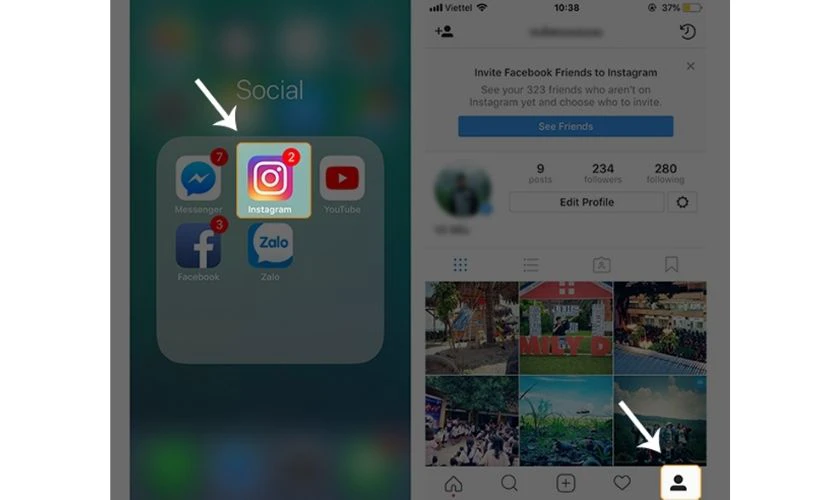
- Bước 2: Chọn biểu tượng Cài đặt > Chọn Bảo mật > Chọn Xác thực 2 yếu tố
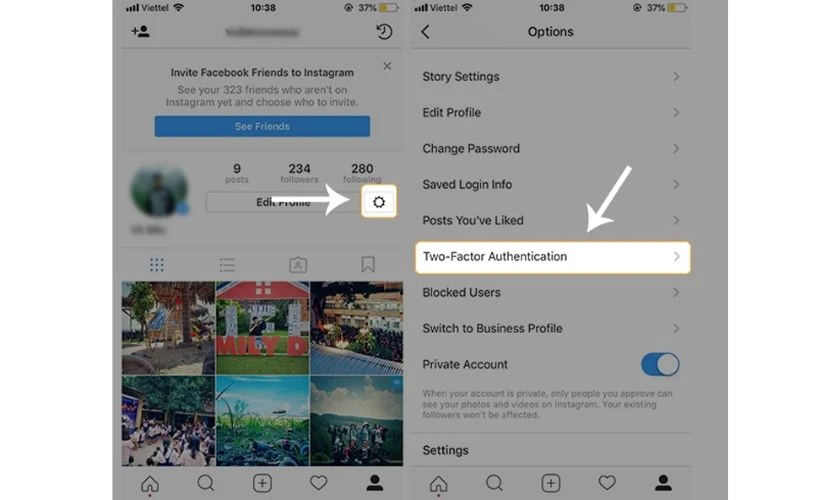
- Bước 3: Chọn Tin nhắn văn bản nếu bạn muốn Kích hoạt bảo mật thông qua tin nhắn SMS.
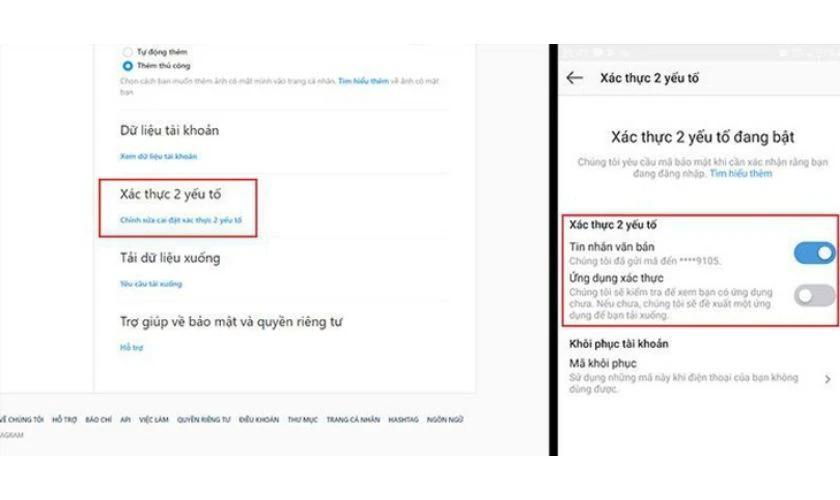
Nếu bạn chưa thêm số điện thoại xác thực vào tài khoản, hệ thống sẽ yêu cầu bạn cung cấp. Khi nhập số điện thoại xong, chọn Tiếp.
- Bước 4: Đợi tin nhắn gửi mã xác nhận đến số điện thoại đã đăng ký từ Instagram. Sau đó, nhập mã này vào ô Mã xác nhận > Chọn Xong để hoàn thành.
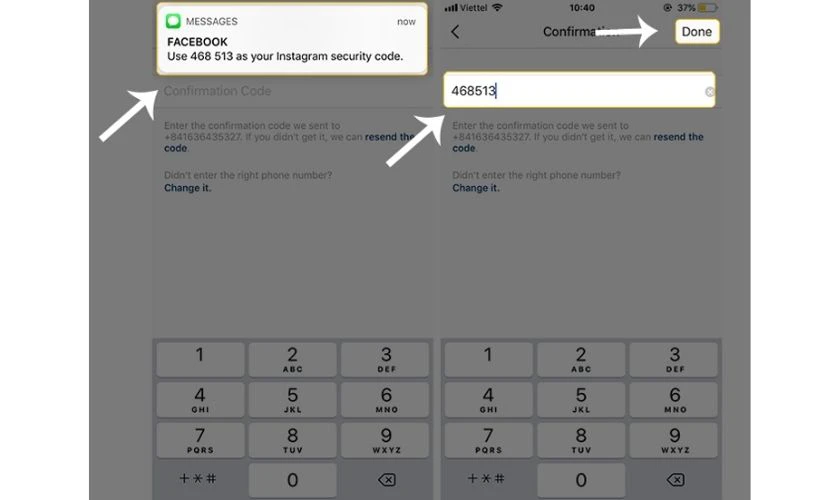
Khám phá: Nguyên nhân đăng story instagram bị mờ và cách xử lí hiệu quả
Xác thực bằng ứng dụng
- Bước 1: Mở ứng dụng Instagram > Đến trang cá nhân
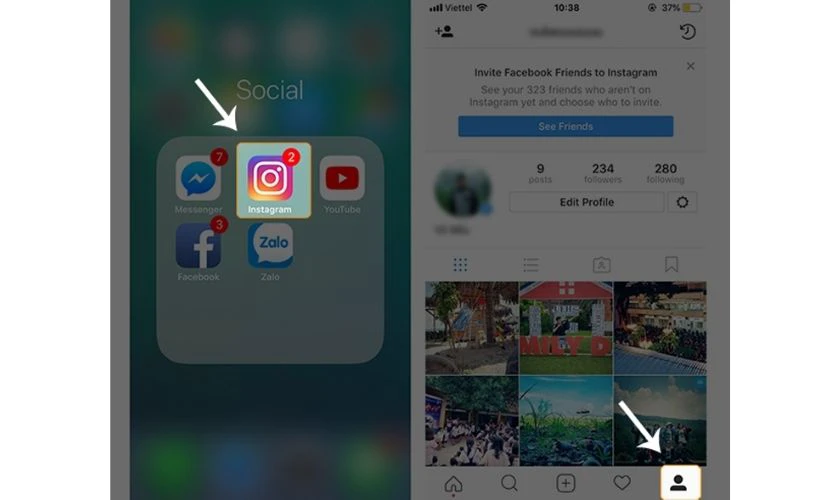
- Bước 2: Chọn biểu tượng Cài đặt > Chọn Bảo mật > Chọn Xác thực 2 yếu tố
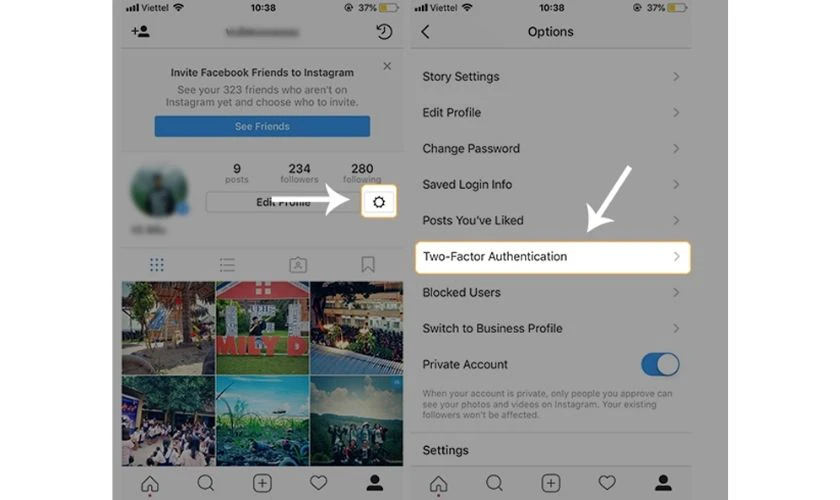
- Bước 3: Chọn Ứng dụng xác thực nếu bạn muốn kích hoạt bằng ứng dụng. Sau đó, thông báo yêu cầu tải ứng dụng xác thực sẽ hiển thị. Lúc này, bạn hãy tải ứng dụng về (ứng dụng Duo Mobile hoặc Google Authenticator).
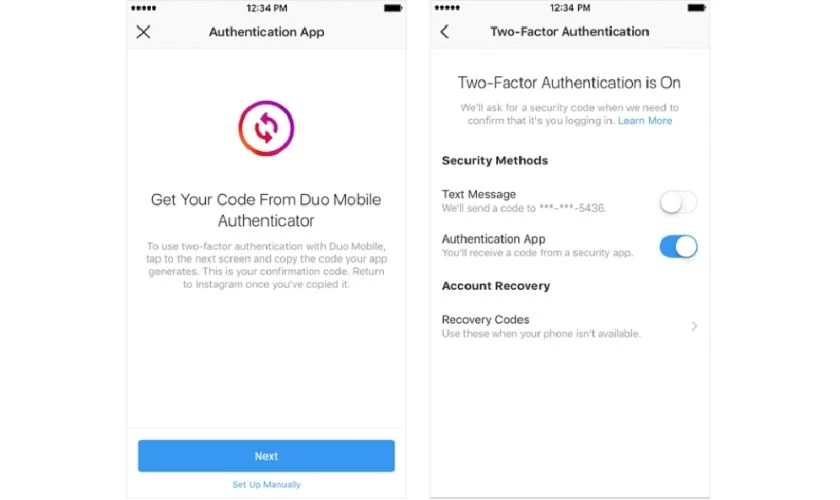
- Bước 4: Mở ứng dụng xác thực đã tải > Sao chép mã xác thực > Dán hoặc nhập mã này trên Instagram để hoàn thành.
Instagram không gửi mã xác nhận về điện thoại qua bài viết trên hy vọng sẽ giúp bạn thao tác thành công. Bạn có thể tham khảo thêm tại sao Instagram không có nhạc hoặc các bài viết khác liên quan tại website.
Bạn đang đọc bài viết Khắc phục lỗi instagram không gửi mã xác nhận về điện thoại tại chuyên mục Lỗi thường gặp trên website Điện Thoại Vui.

Tôi là Trần My Ly, một người có niềm đam mê mãnh liệt với công nghệ và 7 năm kinh nghiệm trong lĩnh vực viết lách. Công nghệ không chỉ là sở thích mà còn là nguồn cảm hứng vô tận, thúc đẩy tôi khám phá và chia sẻ những kiến thức, xu hướng mới nhất. Tôi hi vọng rằng qua những bài viết của mình sẽ truyền cho bạn những góc nhìn sâu sắc về thế giới công nghệ đa dạng và phong phú. Cùng tôi khám phá những điều thú vị qua từng con chữ nhé!





